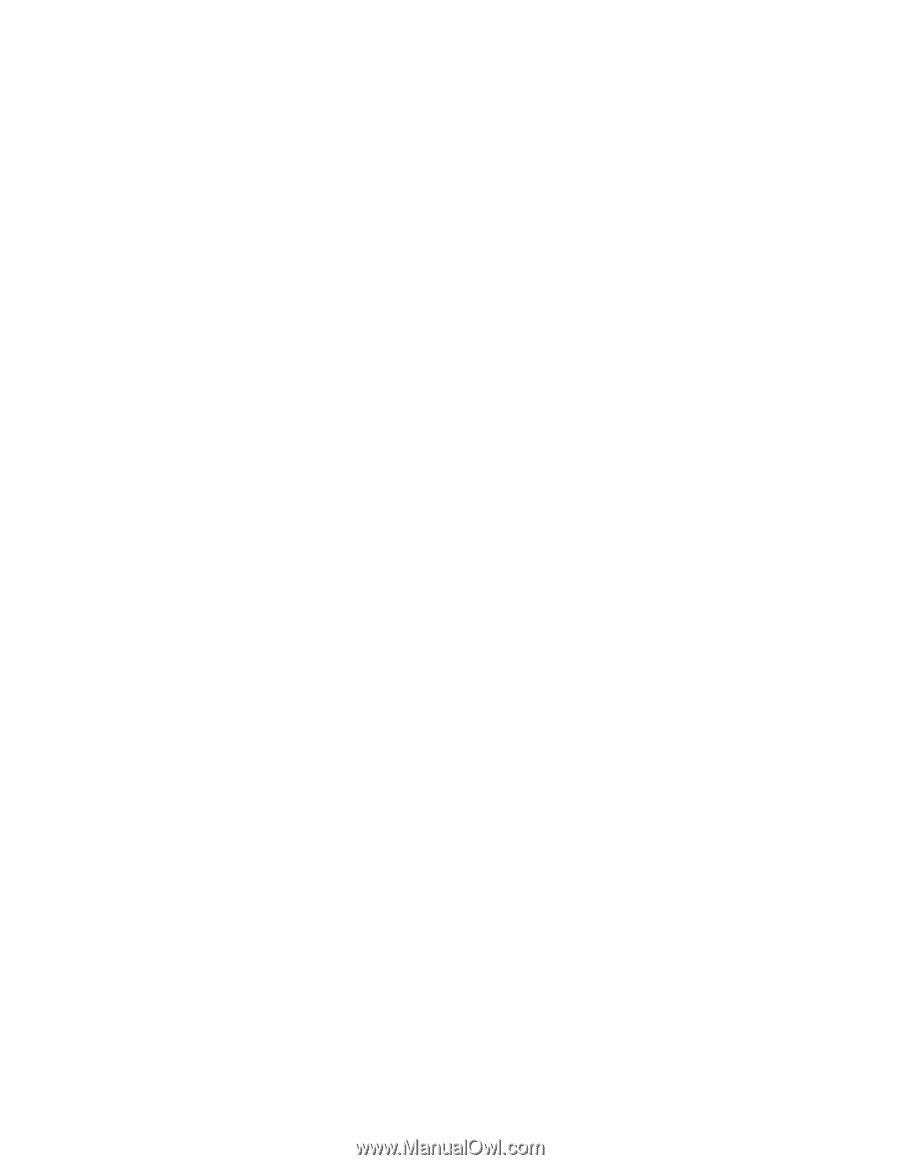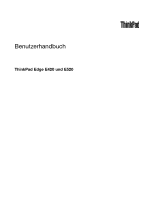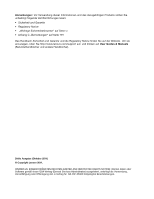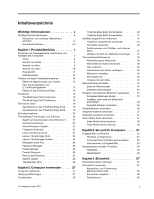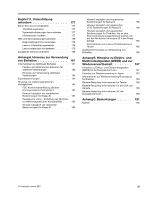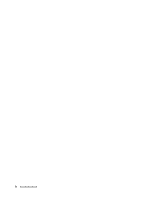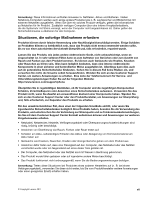Lenovo ThinkPad Edge E420 (German) User Guide - Page 4
Kapitel 7. Computer erweitern, Kapitel 6. Einheiten austauschen ..
 |
View all Lenovo ThinkPad Edge E420 manuals
Add to My Manuals
Save this manual to your list of manuals |
Page 4 highlights
Festplattenkennwörter 69 Administratorkennwort 71 Sicherheit der Festplatte 73 Lesegerät für Fingerabdrücke verwenden . . . . 74 Hinweise zum Löschen von Daten vom Festplattenlaufwerk 76 Firewalls verwenden und verstehen 76 Daten vor Viren schützen 77 Kapitel 5. Übersicht zur Wiederherstellung 79 Wiederherstellungsdatenträger erstellen und verwenden 79 Wiederherstellungsdatenträger erstellen . . . 80 Wiederherstellungsdatenträger verwenden . . 80 Sicherungs- und Wiederherstellungsoperationen durchführen 81 Sicherungsoperation durchführen . . . . . 81 Wiederherstellungsoperation durchführen . . 82 Arbeitsbereich von Rescue and Recovery verwenden 82 Wiederherstellungsdatenträger erstellen und verwenden 84 Erstellen eines Wiederherstellungsdatenträger 84 Verwenden eines Wiederherstellungsdatenträgers 84 Vorinstallierte Anwendungen und Einheitentreiber erneut installieren 85 Fehler bei der Wiederherstellung beheben . . . . 86 Kapitel 6. Einheiten austauschen . . . 87 Statische Aufladung vermeiden 87 Akku austauschen 87 Festplattenlaufwerk austauschen 89 Optisches Laufwerk austauschen 92 ThinkPad Edge E420 92 ThinkPad Edge E520 95 Mini-PCI-ExpressCard für drahtloses WAN installieren und austauschen 96 Mini-PCI-ExpressCard für drahtlose LAN-/WiMAX-Verbindungen installieren und austauschen 100 Hauptspeicher austauschen 103 Tastatur austauschen 106 ThinkPad Edge E420 106 ThinkPad Edge E520 110 SIM-Karte austauschen 114 Kapitel 7. Computer erweitern . . . 117 ThinkPad-Zusatzeinrichtungen 117 Kapitel 8. Erweiterte Konfiguration 119 Neues Betriebssystem installieren 119 Vorbereitungen 119 Windows 7 installieren 120 Windows XP installieren 121 Einheitentreiber installieren 123 Treiber für das 4-in-1-Lesegerät für Speicherkarten installieren 123 ThinkPad-Monitordatei für Windows 2000/XP/Vista/7 installieren 123 „Intel Chipset Support for Windows 2000/XP/Vista/7" installieren 125 Treiber und Software installieren 125 ThinkPad Setup 125 Menü „Config 126 Menü „Date/Time 127 Menü „Security 127 Menü „Startup 128 Menü „Restart 130 ThinkPad Setup-Elemente 130 System-UEFI-BIOS aktualisieren 138 Kapitel 9. Fehlervermeidung . . . . 139 Allgemeine Tipps zur Fehlervermeidung . . . . . 139 Auf aktuelle Einheitentreiber überprüfen . . . . . 140 Aktuelle Treiber von der Website abrufen . . 140 Aktuelle Treiber mit System Update abrufen 140 Pflege des Computers und Umgang mit dem Computer 141 Außenseite des Computers reinigen . . . . 143 Kapitel 10. Computerprobleme beheben 145 Fehlerdiagnose 145 Fehlerbehebung 146 Computer reagiert nicht mehr 146 Flüssigkeit auf der Tastatur 147 Fehlernachrichten 147 Fehler ohne Fehlernachrichten 152 Fehler mit Signaltönen 153 Speicherfehler 153 Netzbetrieb 154 Tastatur und andere Zeigereinheiten . . . . 159 Anzeige- und Multimediaeinheiten . . . . . 160 Fehler am Lesegerät für Fingerabdrücke . . . 168 Akku und Stromversorgung 169 Laufwerke und andere Speichereinheiten . . 173 Softwarefehler 175 Anschlüsse und Steckplätze 175 ii Benutzerhandbuch